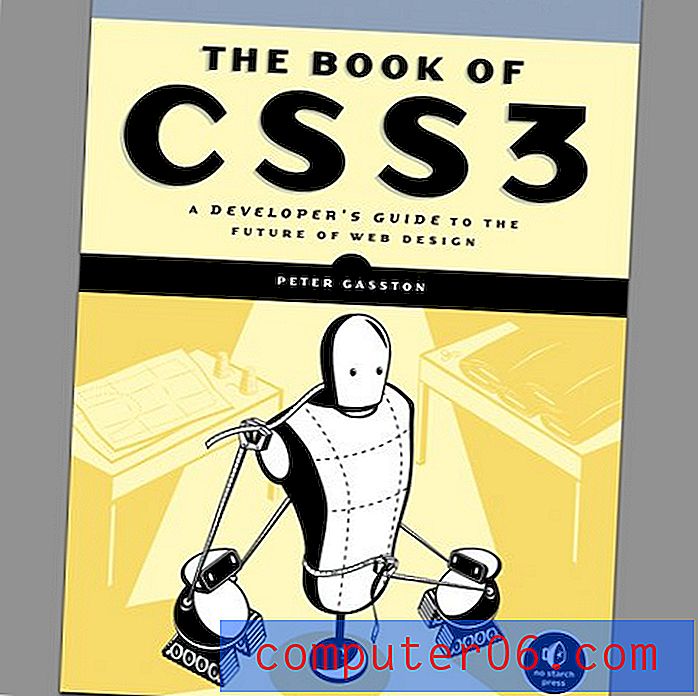Como fazer um gráfico de pizza no Excel 2013
Um gráfico de pizza pode ser uma ajuda visual útil para exibir valores em relação um ao outro. Você pode dizer relativamente quão grande é um número em comparação com outros valores em uma planilha, mas a capacidade de ver cada dado como um "slide" individual de uma torta pode ser muito útil.
Nosso tutorial abaixo mostrará como coletar duas colunas de dados em uma planilha do Excel e mostrar esses dados como um gráfico de pizza.
Como criar um gráfico de pizza no Excel
As etapas deste artigo foram realizadas no Microsoft Excel 2013. Este guia pressupõe que você já possui dados em uma planilha e deseja exibir esses dados como um gráfico de pizza. Para a exibição ideal de dados em um gráfico de pizza, é ideal ter duas colunas. Uma coluna com um rótulo e uma coluna com dados que serão exibidos como as partes de tamanho apropriado da torta. No meu exemplo abaixo, exibirei um gráfico de pizza que inclui uma coluna de meses e uma coluna do total de vendas desse mês.
Etapa 1: Abra o Microsoft Excel.
Etapa 2: selecione os dados que você deseja incluir no gráfico de pizza.

Etapa 3: Clique na guia Inserir na parte superior da janela.
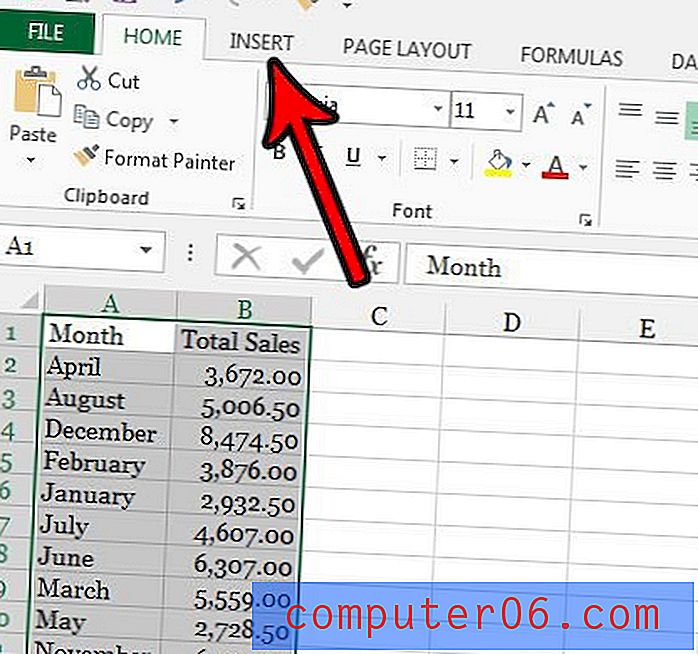
Etapa 4: clique no botão Gráfico de pizza na seção Gráficos da faixa de opções e escolha o estilo do gráfico de pizza que você deseja adicionar à sua planilha.
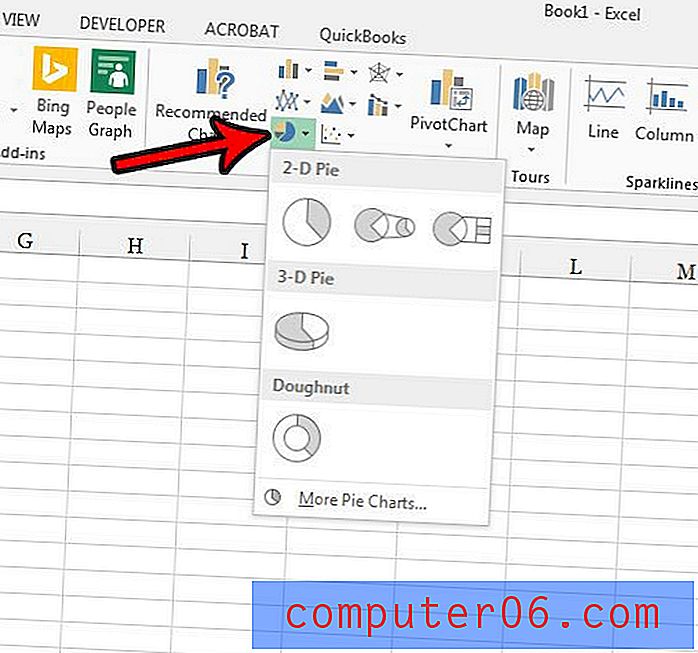
Agora você deve ter um gráfico de pizza exibindo seus dados selecionados. Meu gráfico de pizza é mostrado na imagem abaixo.
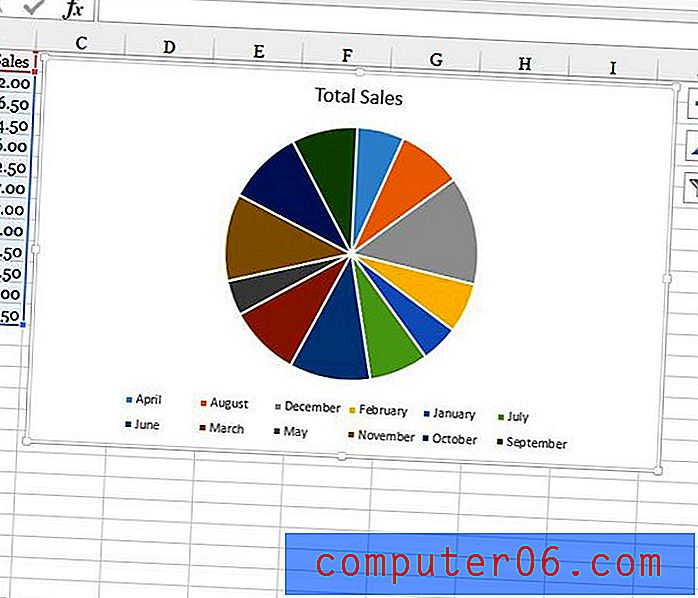
se você clicar na ferramenta pincel à direita do gráfico, verá algumas outras opções de como exibir seus dados. Por exemplo, na imagem abaixo, escolhi exibir os dados com uma porcentagem do total sobreposto em cada fatia da torta.
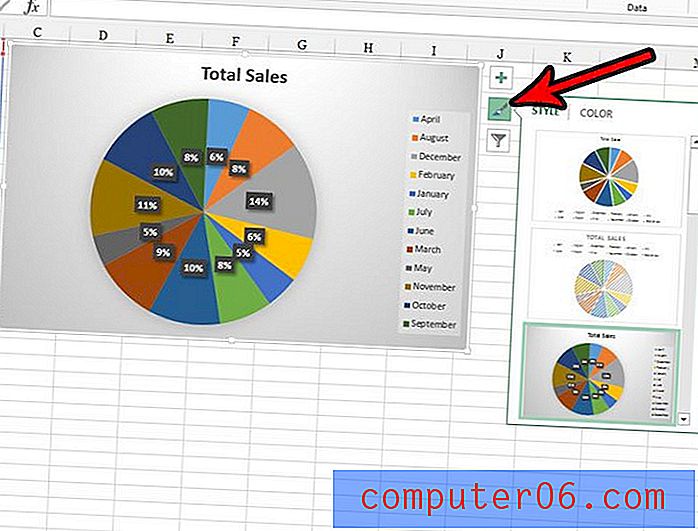
Uma outra maneira útil de classificar e organizar dados no Excel é com uma tabela. Descubra como criar uma tabela no Excel para que você possa classificar, filtrar e formatar facilmente os dados em sua planilha.